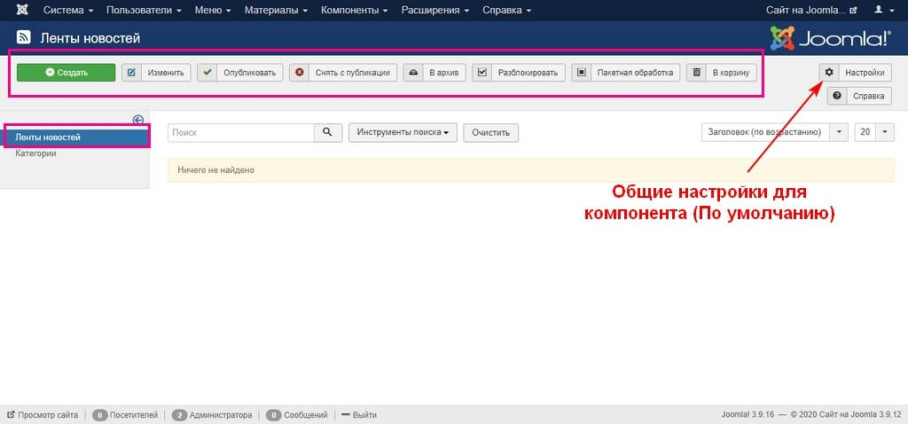Вступление: CMS Joomla может стать отличным ретранслятором любой новостной ленты. Для этих целей работает системный компонент Ленты новостей Joomla. Про Компонент Ленты новостей Joomla в этом 58 уроке.
Как получить доступ
Перейдите на вкладку Компоненты>>>Ленты новостей (из основного меню).
Чтобы добавить новый новостной канал, нажмите кнопку «Новый» на панели инструментов. Чтобы отредактировать существующий новостной канал, кликните имя созданный ранее новостной канал или установите флажок рядом с его названием и нажмите значок «Редактировать» на панели инструментов.
Как создать ленту новостей Joomla
Обратите внимание, что вам нужно создать хотя бы одну категорию новостей, прежде чем вы сможете создать свой первый канал новостей. Категория «Uncategorised» создана по умолчанию.
Вкладка: Создать (Редактировать) Ленту новостей
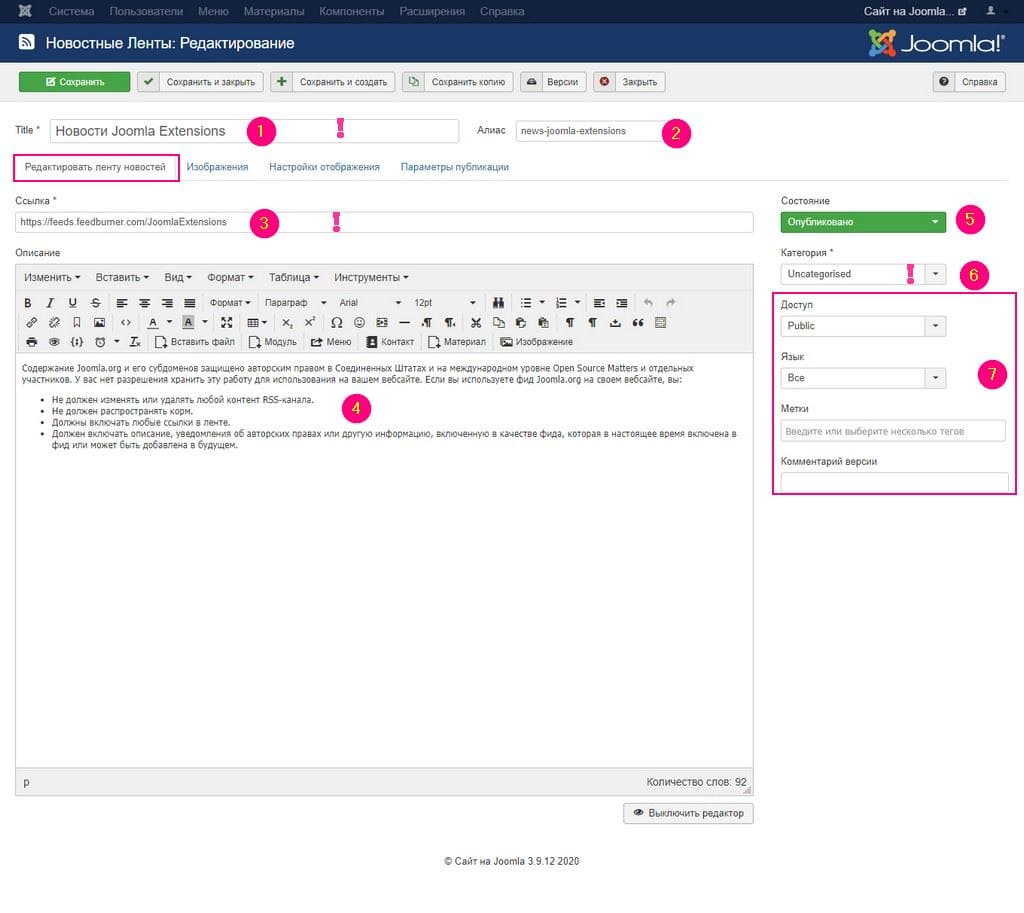
Для создания ленты новостей заполните следующие поля.
Title (Заглавие). Дайте название новостной ленты. Это поле обязательно к заполнению.
Алиас. Системное имя элемента, также используется в URL при активации SEF. Обычно вы можете оставить это поле пустым. Joomla заполнит его по умолчанию из Title. Вы можете ввести алиас вручную. Он должен состоять из строчных букв и дефисов (-). Пробелы и подчеркивания не допускаются. Нелатинские символы в алиасе могут быть разрешены, если в общих настройках для параметра «Псевдонимы Unicode» установлено значение «Да».
Если для этого параметра установлено значение «Нет» и заголовок содержит нелатинские символы, псевдоним по умолчанию будет содержать текущую дату и время (например, «2020-04-18-16-56-33»).
Ссылка. Обязательное поле, собственно здесь нужно ввести URL адрес новостной ленты.
Описание. Если хотите рассказать о данной новостной ленте создаёте её описание. Вероятнее всего оно будет показано на странице новостей.
Состояние: Опубликовано, Не опубликовано, В корзине, В архиве.
- Опубликовано: элемент опубликован. Это единственное состояние, которое позволит обычным пользователям сайта просматривать этот элемент.
- Не опубликовано: элемент не опубликован.
- В архиве: элемент был заархивирован.
- В корзине: элемент был отправлен в корзину.
Категория. Категория, к которой относится данная лента, обязательно.
Поля Доступ, Язык, Метки, Комментарии заполните по желанию.
- Доступ. Уровень доступа для просмотра этого элемента.
- Язык. Язык предметов.
- Метки. Введите одну или несколько дополнительных меток для этого элемента. Вы можете выбрать существующие метки, введя первые три буквы. Вы также можете создать новые теги, введя их поле. Метки позволяют связывать элементы из разного типа контента (например, статьи, контакты и категории).
Вкладка Изображения
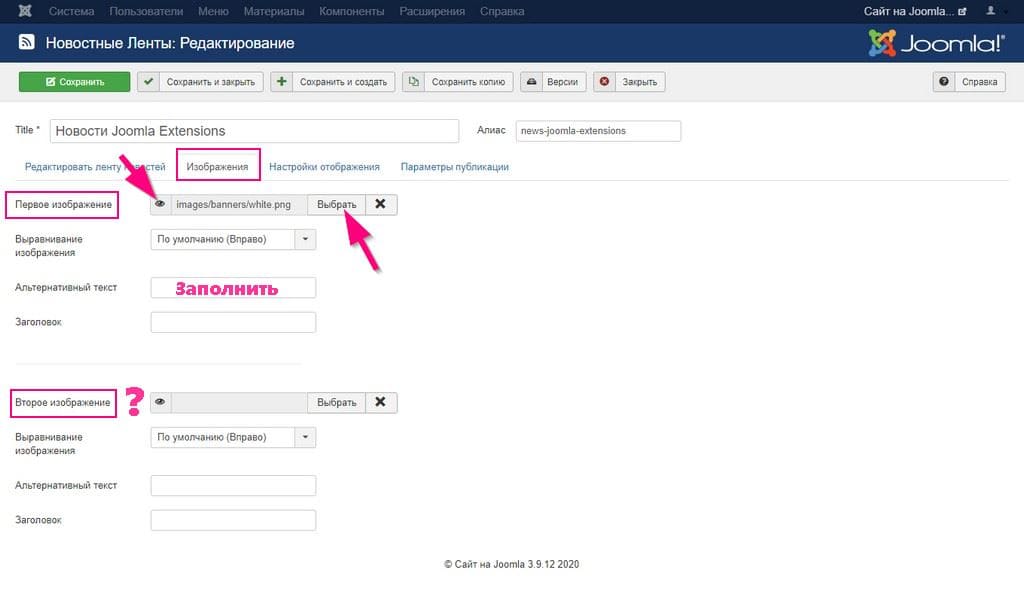
Первое изображение. Выберите или загрузите первое изображение ленты новостей.
Второе изображение. Выберите или загрузите второе изображение новостной ленты.
Ориентируете изображения по отношению к тексту описания. Дайте изображениям альтернативное описание (Альтернативный текст).
Вкладка Настройка отображения
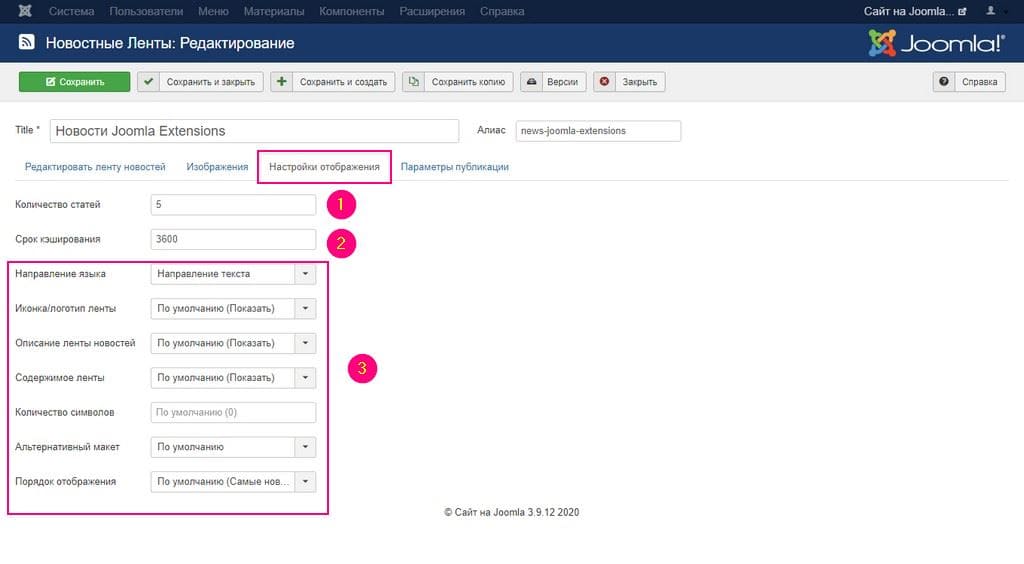
Количество статей. Количество статей из новостной ленты для отображения на странице. По умолчанию 5.
Время кеширования. Количество минут до того, как система проверит наличие нового контента из источника новостей. По умолчанию 3600 сек.
Направление языка. Читается ли язык для этого канала слева направо или справа налево.
Иконка изображения. Показать скрыть, есть глобальные настройки по умолчанию.
Описание ленты. Используйте Глобальные/Скрыть/ Показать.
Содержание ленты. Используйте Глобальные/Скрыть/ Показать). Логично показать, можно скрыть содержимое новостной ленты.
Количество символов. Количество символов для отображения на канал. Значение «0» покажет весь текст. Важно чтобы не показывать полные тексты. Смотри пример в конце статьи.
Макет. Используйте макет из представленного компонента или переопределения в шаблонах.
Порядок отображения ленты. Порядок, используемый
Вкладка Параметры публикации
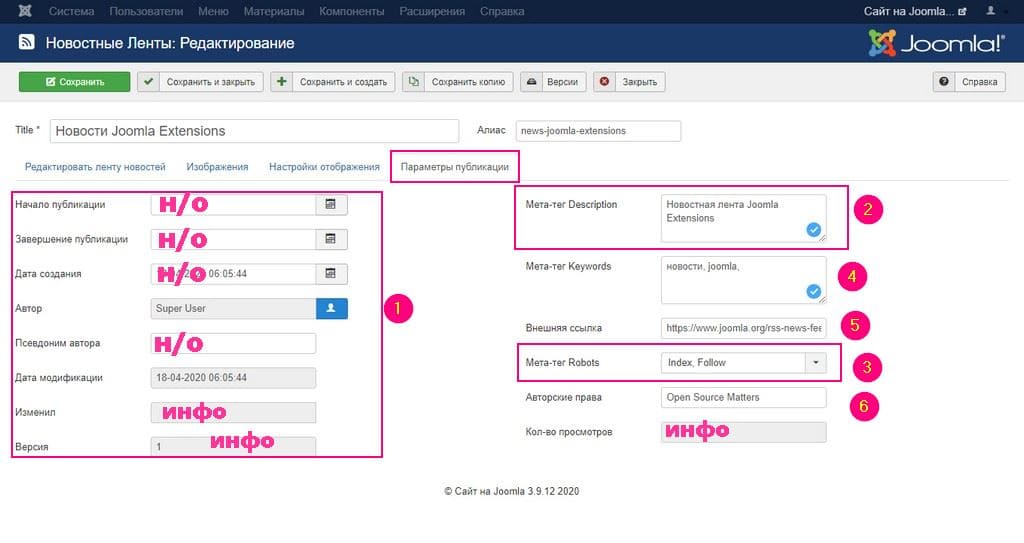
Начало публикации. Используйте это поле, для отложенной публикации.
Завершение публикации. Дата и время окончания публикации. Используйте это поле, если вы хотите, чтобы содержимое автоматически изменялось на неопубликованное в будущем.
Дата создания. В этом поле по умолчанию используется текущее время создания статьи. Вы можете ввести другую дату и время или щелкнуть значок календаря, чтобы найти нужную дату.
Автор. Имя пользователя Joomla, который создал этот элемент. Это будет по умолчанию для текущего вошедшего в систему пользователя. Если вы хотите изменить его на другого пользователя, нажмите кнопку «Выбрать пользователя», чтобы выбрать другого пользователя.
Алиас автора. Для отображения используется другое имя, чем имя автора.
Дата модификации: только для информации.
Изменил: только для информации.
Версия: только для информации, количество ревизий данной ленты.
Мета-тег Description: необязательный абзац, который будет использоваться как описание страницы в выводе HTML. Это обычно будет отображаться в результатах поисковых систем.
Мета-тег Keywords: необязательная запись для ключевых слов. Должен быть введен через запятую Ключевые слова Joomla можно использовать для показа модуля «Связанные материалы» и показа рекламы из компонента «Баннеры».
Внешняя ссылка. Необязательная ссылка, используемая для ссылки на внешние источники данных. В случае ввода создаётся мета-тег с именем «xreference» и атрибутом содержимого вписанное в это поле.
Мета-тег Robots: Здесь нужно выбрать инструкцию для поисковых роботов. Читать Файл robots.txt для сайта Joomla, но не путать с мета-тегами robots.
Авторские права. Опишите, какие права имеют другие пользователи на использование этого контента.
Количество просмотров. Количество просмотров элемента.
Панель инструментов
- Сохранить. Сохраняет ленту новостей и остаётся на текущем экране.
- Сохранить и закрыть. Сохраняет ленту новостей и закрывает текущий экран.
- Сохранить и создать. Сохраняет ленту новостей и держит экран редактирования открытым и готовым к созданию другой ленты новостей.
- Сохранить копию. Сохраняет ваши изменения в копии текущей ленты новостей. Не влияет на текущую новостную ленту. Этот значок панели инструментов не отображается, если вы создаёте новый канал новостей.
Заключение
После сохранения новостной ленты она появится в таблице новостных лент. Показать новостную ленту на сайте вы можете через меню, тип пункта меню «Ленты новостей» на выбор из трёх вариантов. Вот пример.
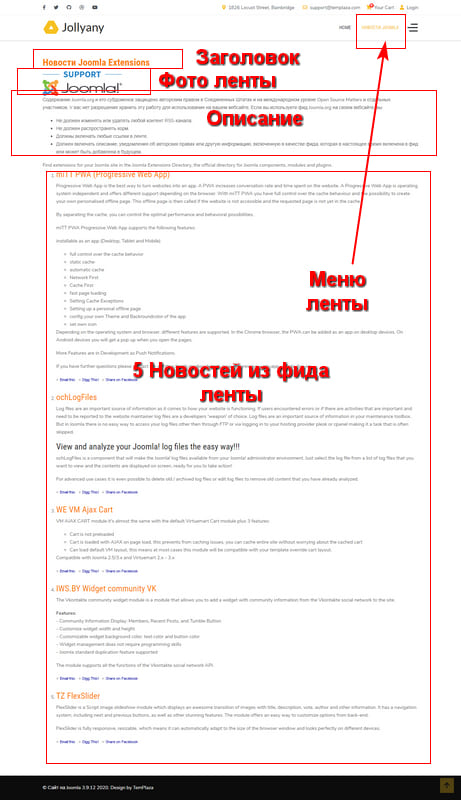
©joomla-abc.ru
Еще уроки
- 10 лучших WAMP платформ для CMS Joomla под Windows, урок 3
- 12 Правил оптимизации Joomla сайта, урок 28
- 2 программы FTP клиент для создания Joomla сайта – FilleZilla, WinSCP, урок 4
- 33 первых расширения Joomla сайта — плагины и компоненты для расширения функционала сайта, урок 29
- 5 Программ для работы с изображениями Joomla, урок 6
- Favicon сайта Joomla – как создать и установить favicon на сайт Joomla, урок 13
- Joomla модуль Обёртка (Wrapper)
- Joomla на XAMPP — управление Joomla в автономном режиме на локальной машине, урок 7
- reCAPTCHA версия 2.0 на сайте Joomla — капча на Joomla сайте
- URL Joomla: SEF, ЧПУ, убрать index урок 59
Похожие статьи
Настройки медиа менеджер Joomla — о...
Продолжаем общие настройки системы по компонентам. В этой статье общие наст...
12 Правил оптимизации Joomla сайта,...
Об оптимизации сайта Joomla задумываемся в начале его создания. Несколько п...
Компонент Баннеры Joomla сайта, уро...
Вы размещаете рекламу на своём сайте? У вас много рекламы: Вам поможет сист...
Модуль HTML-код Joomla – подробное ...
Модуль HTML-код Joomla популярен из-за своей универсальности. С его помощью...
Общая настройка контактов Joomla – ...
На Joomla есть базовый функционал, на который мало обращаешь внимание. Для ...
Меню Joomla: общая информация
В этой статье поговорим об основной навигации по сайту — меню Joomla. Общая...